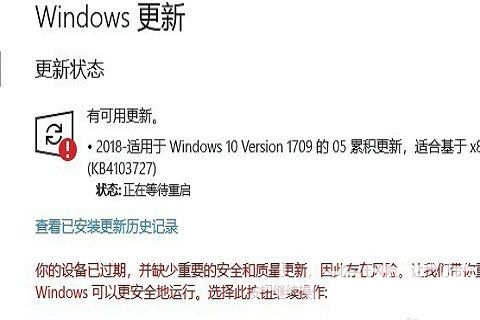Win7系统连接China-NET网络故障排除指南
中国宽带网络(China-NET)作为国内主要的宽提供商之一,为众多用户提供了网络连接服务。在使用Windows 7(Win7)系统连接China-NET网络的过程中,用户可能会遇到各种问题。本文将提供一些常见的故障排除方法,帮助用户解决Win7系统连接China-NET网络时遇到的问题。
1. 检查网络连接状态
需要确保您的Win7系统已经正确连接到China-NET网络。请按照以下步骤操作:
- 点击屏幕右下角的网络图标,查看网络连接状态。如果显示为“无Internet访问”,请检查您的网线连接是否正常。
- 如果网线连接正常,但网络连接状态仍然显示为“无Internet访问”,请尝试重启您的计算机和路由器。
- 重启后,如果问题仍未解决,请检查您的网络适配器驱动程序是否为最新版本。如果不是,请更新驱动程序。
2. 检查网络设置
如果网络连接状态正常,但您仍然无法访问China-NET网络,请检查您的网络设置。
- 打开“控制面板”,点击“网络和Internet”,然后选择“网络和共享中心”。
- 在“网络和共享中心”中,点击您当前连接的网络,然后选择“属性”。
- 在网络属性窗口中,检查“Internet协议版本4(TCP/IPv4)”是否已启用。如果没有,请勾选该选项。
- 点击“Internet协议版本4(TCP/IPv4)”属性,确保您的计算机已自动获取IP地址和DNS服务器地址。如果没有,请尝试手动设置。
3. 重置网络配置
如果以上方法都无法解决问题,您可以尝试重置Win7系统的网络配置。
- 打开“命令提示符”(以管理员身份运行)。
- 在命令提示符窗口中,依次输入以下命令并按回车键执行:
- ipconfig /release
- ipconfig /flushdns
- ipconfig /renew
- ipconfig /registerdns
- 执行完以上命令后,重启您的计算机,然后检查网络连接是否恢复正常。
4. 联系China-NET客服
如果问题仍未解决,建议您联系China-NET客服,寻求专业的技术支持。请提供以下信息以便客服更好地帮助您:
- 您的网络账号和密码
- 您的计算机型号和操作系统版本
- 您遇到的网络问题和故障排除尝试
5. 预防措施
为了降低未来遇到类似问题的风险,请采取以下预防措施:
- 定期更新您的操作系统和驱动程序,以确保系统安全和稳定。
- 使用可靠的杀毒软件,定期扫描您的计算机,防止病毒和恶意软件影响网络连接。
- 避免在不安全的网络环境下使用China-NET账号,以防止账号信息泄露。
通过以上步骤,您应该能够解决Win7系统连接China-NET网络的问题。如果问题仍然存在,请务必联系China-NET客服,获取专业的技术支持。